Utilisation des fichiers Google Drive et OneDrive dans ChatGPT : guide étape par étape
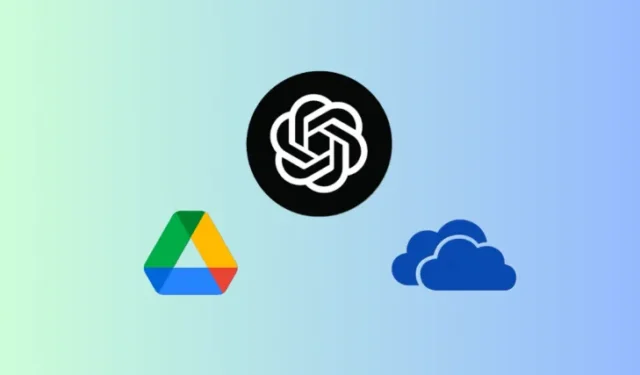
Informations essentielles
- ChatGPT permet l’intégration de fichiers et les téléchargements directement depuis Google Drive et Microsoft OneDrive.
- Pour connecter votre service cloud, accédez à Paramètres > Applications connectées.
- Utilisez l’icône en forme de trombone dans la zone de saisie de discussion pour télécharger vos documents.
Les utilisateurs de ChatGPT peuvent désormais télécharger facilement des documents à partir de plateformes cloud telles que Google Drive et OneDrive au cours de leurs conversations. Cette fonctionnalité est accessible aux abonnés Plus et aux utilisateurs de l’offre gratuite, ce qui simplifie la sélection et l’analyse des fichiers avec ChatGPT.
Étape 1 : associer votre compte Google Drive ou OneDrive à ChatGPT
ChatGPT prend en charge une variété de formats de fichiers, notamment les documents, les présentations, les fichiers texte et les feuilles de calcul. Vous trouverez ci-dessous un guide sur la façon de lier votre stockage cloud à ChatGPT pour un accès facile aux fichiers.
- Lancez ChatGPT et assurez-vous que vous êtes connecté à votre compte.
- Cliquez sur l’icône en forme de trombone et choisissez Se connecter à Google Drive ou Se connecter à Microsoft OneDrive .
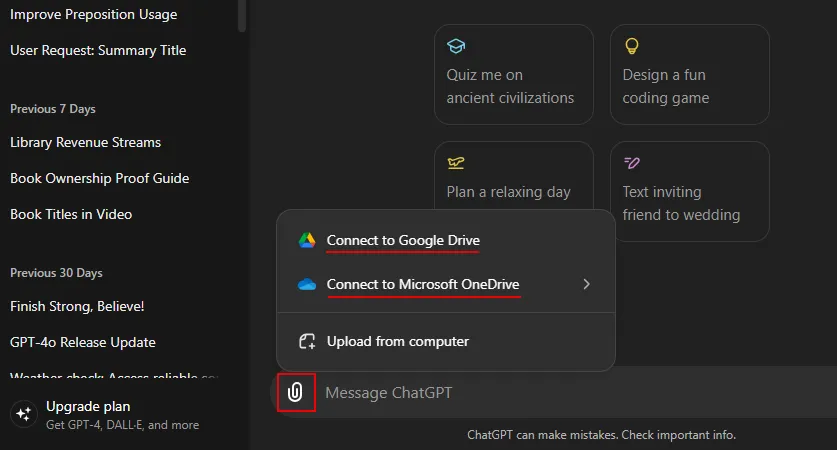
- Vous pouvez également établir des connexions via Paramètres > Applications connectées .
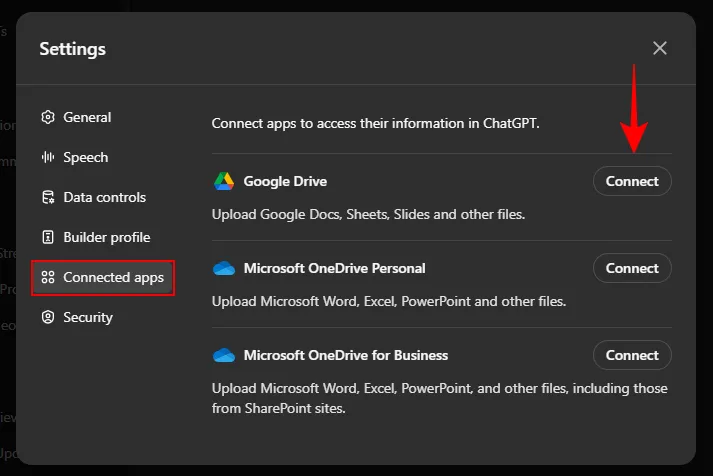
- Sélectionnez votre compte cloud et connectez-vous.
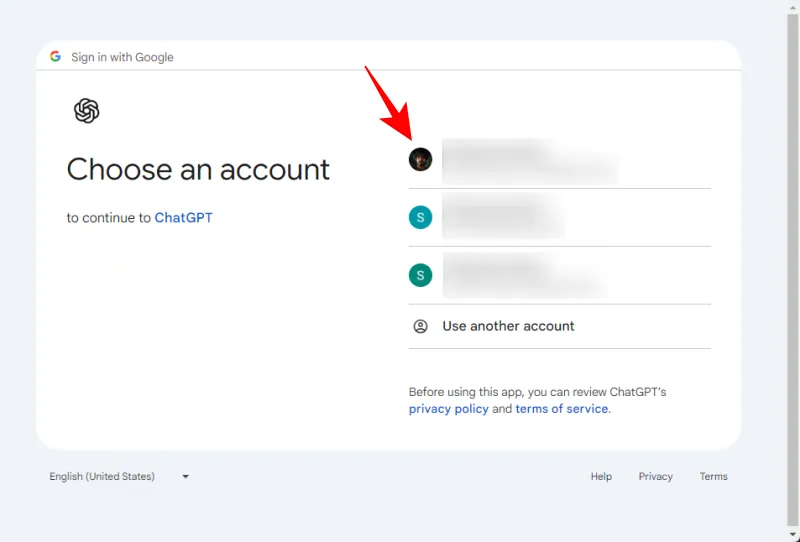
- Appuyez sur Continuer pour accorder à ChatGPT les autorisations nécessaires pour accéder à vos fichiers.
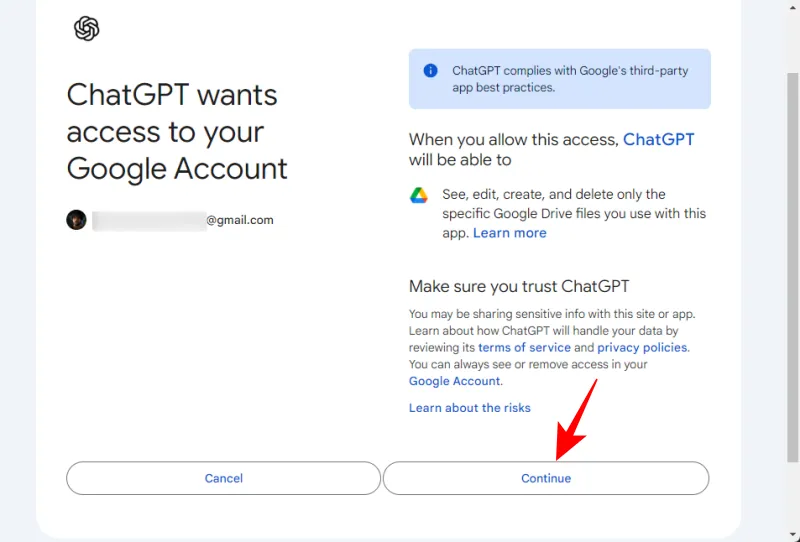
- Une fois la connexion établie, vous verrez une notification indiquant : « Votre compte est maintenant connecté. »
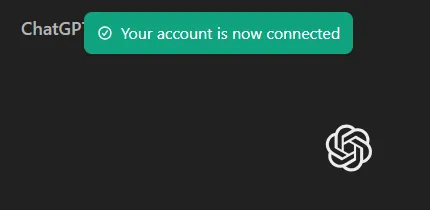
- Si vous le souhaitez, vous pouvez connecter un service de stockage cloud supplémentaire de la même manière.
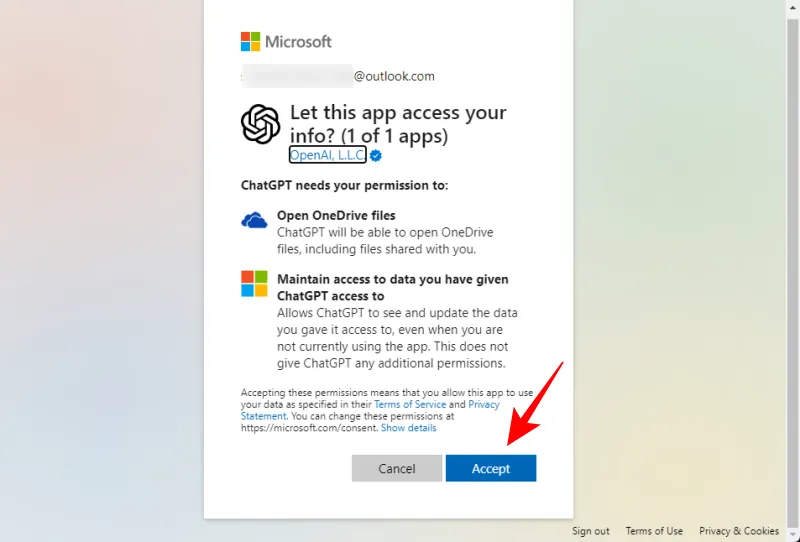
Étape 2 : Utilisation de fichiers depuis Google Drive ou OneDrive dans les conversations ChatGPT
Après avoir connecté ChatGPT à votre stockage cloud, suivez ces étapes pour télécharger et gérer des fichiers pendant vos conversations.
- Cliquez sur l’icône en forme de trombone et choisissez Ajouter depuis Google Drive .

- Utilisez la fonction de recherche pour localiser le fichier ou le dossier souhaité.
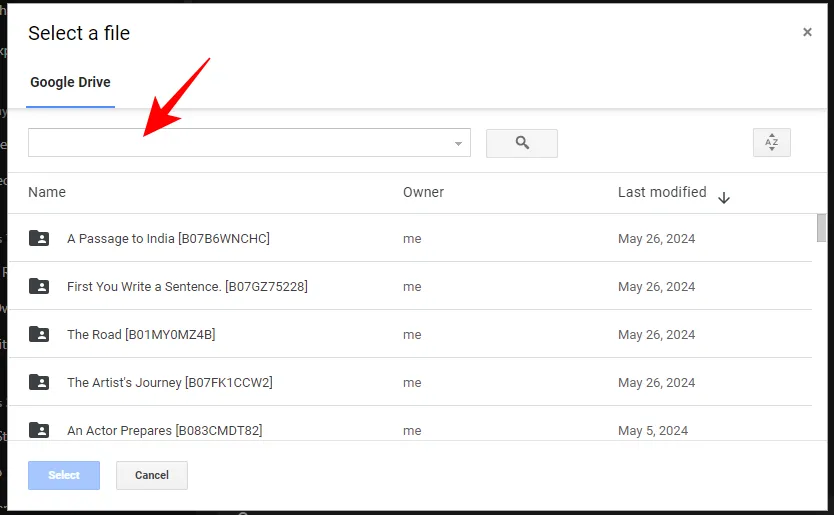
- Pour affiner votre recherche, cliquez sur la flèche vers le bas et sélectionnez un type de fichier spécifique.
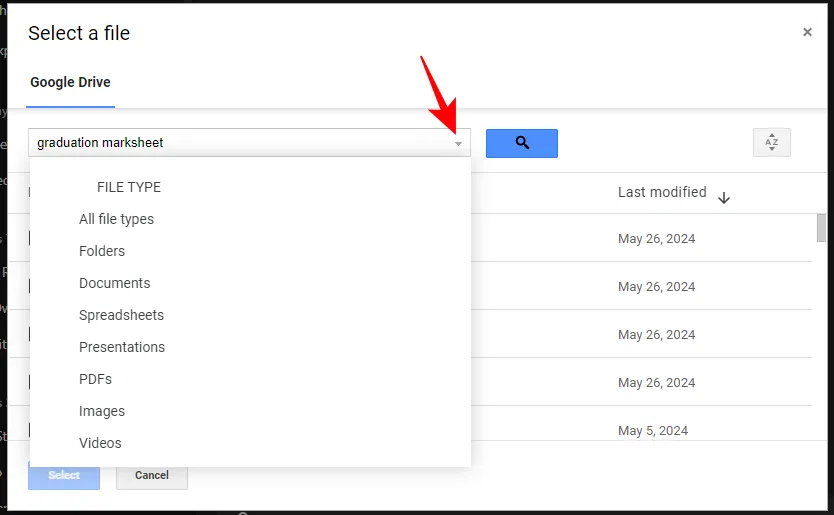
- Sélectionnez votre fichier puis cliquez sur Sélectionner .
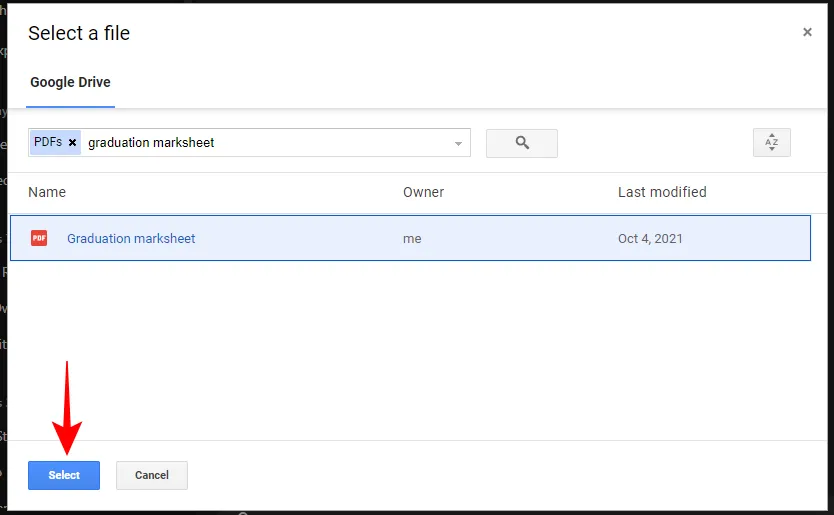
- Une fois téléchargé dans le chat, vous pouvez saisir vos questions concernant le fichier pour que ChatGPT les traite.
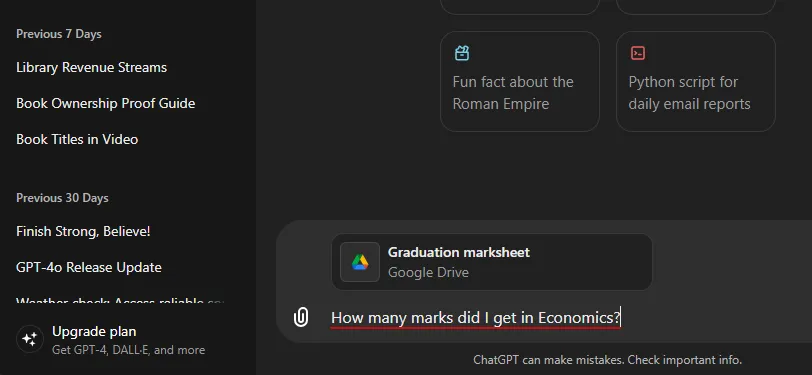
- ChatGPT interprétera le contenu du fichier et fournira des réponses en fonction de vos requêtes.
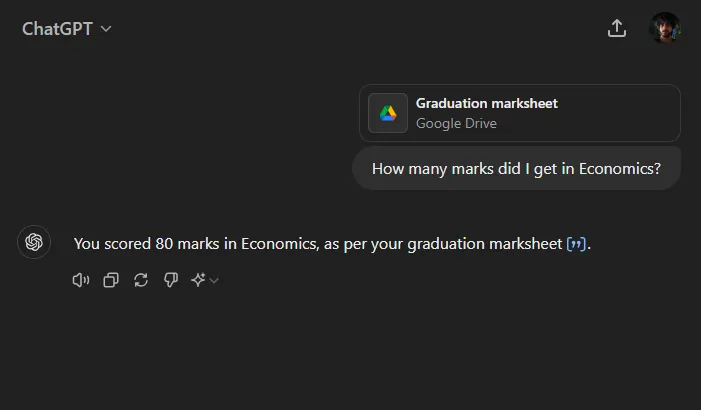
- Vous pouvez également télécharger des fichiers depuis OneDrive en sélectionnant Ajouter depuis Microsoft OneDrive .
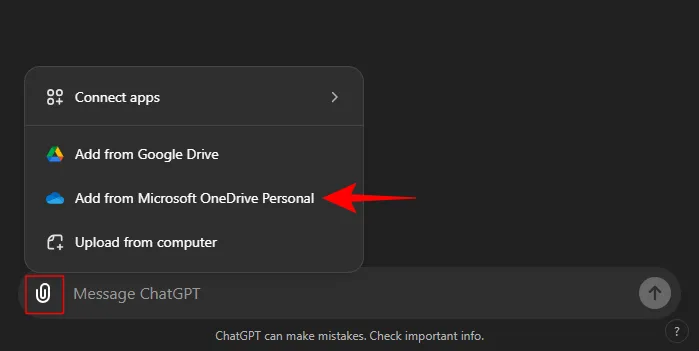
- Sélectionnez votre document.
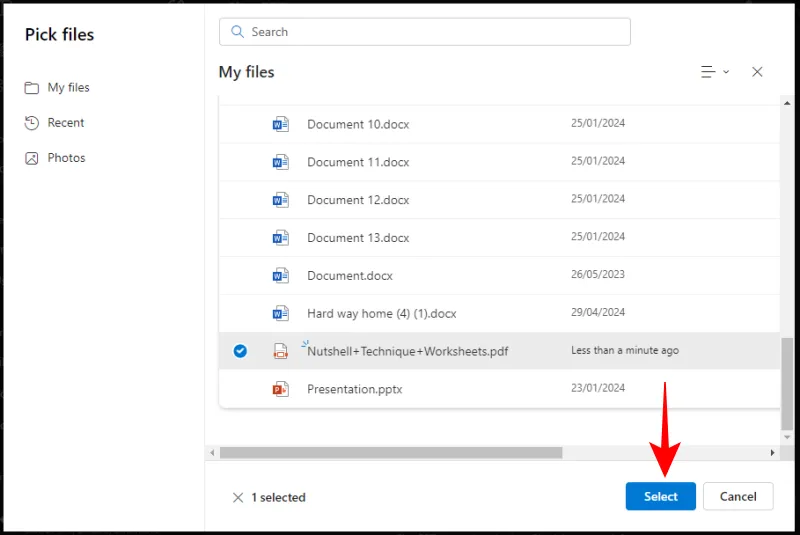
- Ensuite, vous pouvez demander à ChatGPT d’analyser le fichier téléchargé selon vos instructions.
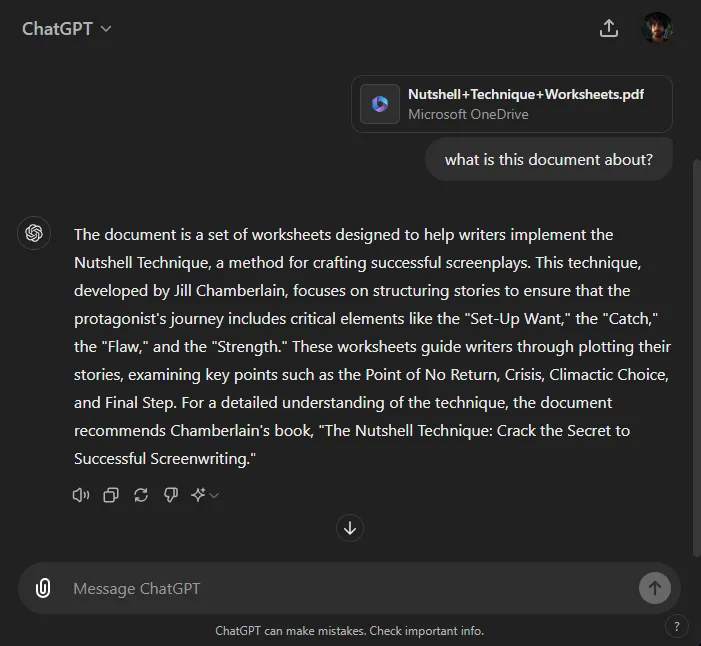
Sachez qu’une fois votre conversation terminée, les fichiers partagés avec ChatGPT sont supprimés. Pour poursuivre la discussion ultérieurement, vous devez télécharger à nouveau les documents concernés.
Il est important de noter que la taille maximale des fichiers à télécharger sur ChatGPT est de 512 Mo, les fichiers image étant limités à une taille de 20 Mo.
Questions fréquemment posées
Voici quelques requêtes courantes concernant l’accès aux fichiers depuis Google Drive et OneDrive via ChatGPT.
Comment puis-je déconnecter Google Drive et OneDrive de ChatGPT ?
Pour vous déconnecter, accédez à Paramètres > Applications connectées et cliquez sur Déconnecter à côté du service cloud que vous souhaitez dissocier de ChatGPT.
OpenAI utilisera-t-il mes fichiers pour la formation du modèle ?
Vos fichiers téléchargés peuvent être utilisés pour améliorer les modèles de ChatGPT, mais vous pouvez désactiver cette fonctionnalité via Paramètres > Contrôles des données > Améliorer le modèle pour tout le monde > Désactivé .
Quelles sont les limites de taille de fichier pour les téléchargements avec « Applications connectées » sur ChatGPT ?
Les particuliers utilisant des comptes personnels peuvent télécharger des fichiers totalisant jusqu’à 10 Go, tandis que les comptes organisationnels ont une limite de 100 Go.
Nous espérons que ce guide vous aidera à établir des connexions avec Google Drive et Microsoft OneDrive, ainsi qu’à télécharger vos fichiers dans les conversations ChatGPT.



Laisser un commentaire